Исправлено: ошибка памяти Modern Warfare 2 19-1367
Разное / / April 28, 2023
Modern Warfare 2 хорошо зарекомендовала себя на игровом рынке. Игроки очень любят игру. Call of Duty Modern Warfare 2 — это шутер от первого лица. Игра была разработана Infinity Ward и издана Activision.
Ежедневно в игру играют тысячи пользователей. Некоторые из них играют без проблем, однако есть игроки, которые сообщают о проблемах с игрой. Игроки сообщают, что игра показывает ошибки памяти 19-1367, из-за которых они не могут играть в игру.
Сегодня мы здесь с руководством, в котором мы упомянем о шагах, с помощью которых вы сможете решить проблему. Мы также перечислим причины, по которым вы столкнулись с этой проблемой. Продолжайте читать до конца, чтобы узнать о методах и причинах.
Также читайте
Исправлено: время ожидания Modern Warfare 2 истекло при входе в онлайн-платформу
Исправлено: запрос на добавление в друзья Modern Warfare 2 заблокирован
Исправлено: Modern Warfare 2 потеряла соединение с хостом / сервером: время ожидания соединения истекло
Исправлено: Modern Warfare 2 / Warzone 2 не отображается в Battle Net
Исправлено: Modern Warfare 2 не удалось получить список друзей кроссплея

Содержание страницы
- Почему вы сталкиваетесь с ошибками памяти в Modern Warfare 2?
-
Как исправить ошибку памяти Modern Warfare 2
- 1. Проверьте подключение к Интернету
- 2. Перезапустить игру
- 3. Перезагрузите устройство
- 4. Обновите сетевой драйвер
- 5. Проверьте целостность файлов игры
- 6. Отключить антивирусное программное обеспечение
- 7. Отключить брандмауэр Windows
- 8. Изменить настройки сетевого DNS
- 9. Проверить наличие обновлений Windows
- 10. Проверить наличие необязательных обновлений
- 11. Запустите игру в режиме администратора
- 12. Сбросить игру
- 13. Обновите графический драйвер
- 14. Закройте ненужные фоновые приложения
- 15. Обновите игру
- 16. Переустановите игру
- Заключение
Почему вы сталкиваетесь с ошибками памяти в Modern Warfare 2?
Многие пользователи сталкиваются с проблемой ошибки памяти в игре. Они сообщают, что игра начинает показывать ошибки, когда они завершили 90% матча. После этого их выкидывают из игры. Для этого существует множество различных причин. Мы перечислим их ниже. Поэтому обязательно проверьте их.
- Ваша система не соответствует минимальным требованиям.
- В вашей системе недостаточно места для хранения.
- Есть некоторые проблемы с файлами запуска.
- Ваша игра установлена неправильно.
- Есть некоторые ошибки в установленных файлах игры.
Как исправить ошибку памяти Modern Warfare 2
Если вы столкнулись с проблемой, то мы здесь с методами, с помощью которых вы сможете решить проблему. Мы постарались перечислить все возможные методы, которые помогут решить проблему.
Объявления
1. Проверьте подключение к Интернету
Первый способ, которым вы можете воспользоваться для решения проблемы, — это проверить подключение к Интернету. Чтобы игра работала, у вас должно быть стабильное подключение к Интернету. Мы советуем вам использовать тест скорости интернета, чтобы определить скорость вашего соединения. Существует множество веб-сайтов, где вы можете проверить скорость вашего интернет-соединения. Без надлежащего подключения к Интернету файлы игры, скорее всего, не будут загружены, из-за чего вы можете столкнуться с проблемой.

Для игры необходим высокоскоростной доступ в Интернет. Следовательно, убедитесь, что ваше интернет-соединение стабильно. Попробуйте использовать другое сетевое подключение, чтобы увидеть, улучшит ли это стабильность или скорость Интернета. Вы также можете попробовать перезагрузить роутер. Отключите устройства, которые подключены к маршрутизатору. Выключите роутер и через некоторое время включите его. После этого подключите свой ПК к роутеру и проверьте, устранена ли проблема или нет.
2. Перезапустить игру
Если у вас возникли проблемы с игрой, первое, что вы должны попробовать, это перезапустить игру. Перезапуск игры поможет снова правильно загрузить все файлы запуска, благодаря чему есть вероятность, что проблема будет решена. Таким образом, мы предлагаем вам перезапустить игру и проверить, решена ли проблема или нет.
3. Перезагрузите устройство
Реклама
Перезапуск устройства может устранить любые ошибки, с которыми оно может столкнуться. Перезапуск устройства — это следующий подход, который мы рекомендуем для решения проблемы. Пользователи могут испытывать трудности с игрой из-за проблем с устройством. Так что попробуйте этот подход и посмотрите, решит ли он вашу проблему.
4. Обновите сетевой драйвер
Следующий способ, которым вы можете попытаться решить проблему, — обновить сетевой драйвер. Ваш сетевой драйвер должен быть обновлен, чтобы игра работала без проблем. Иногда мы пренебрегаем обновлением сетевого драйвера, что вызывает проблемы с функциональностью игры. Сначала обновите сетевой драйвер, следуя приведенным ниже инструкциям, если вы еще этого не сделали.
- Перейдите в меню «Пуск».
- Используйте строку поиска, чтобы найти «Диспетчер устройств».
- Выбор сети будет виден на экране. Его можно развернуть, дважды щелкнув по нему.
- Затем «щелкните правой кнопкой мыши» на вашем сетевом драйвере.
- Опция обновления драйвера теперь будет видна; выберите его.
- Следуйте инструкциям на экране, чтобы завершить обновление.
- Перезагрузите устройство после завершения обновления.
5. Проверьте целостность файлов игры
Есть вероятность, что игра может столкнуться с этой проблемой из-за поврежденных или отсутствующих файлов. Это может произойти, когда игра устанавливается, и некоторые ее модули могли быть неправильно установлены в файлах игры. Вы можете легко исправить это в игровом магазине Steam. В игровом магазине Steam есть функция проверки и восстановления файлов игры. Вы можете легко сделать это, выполнив шаги, которые приведены ниже.
- Откройте меню «Пуск».
- Введите «Steam» в строке поиска.
- Теперь откройте приложение и перейдите в библиотеку.
- Выберите игру и нажмите на три точки, доступные там.
- После него выберите Свойства.
- Перейдите к локальным файлам.
- Вы увидите опцию «Проверить целостность игровых файлов».
- Нажмите на нее и дождитесь завершения процесса.
- Теперь снова запустите игру и проверьте, решена ли проблема или нет.
6. Отключить антивирусное программное обеспечение
Эта проблема также может возникнуть, если ваши антивирусные приложения вызывают конфликты с файлом игры. Многие пользователи сообщают, что пытались запустить игру, отключив антивирус, и им удалось решить эту проблему.
В этом случае антивирус, установленный на вашем ПК, может блокировать файлы игры для обеспечения безопасности ПК. Это может произойти, если они заподозрят какую-то вредоносную активность или реакцию. Поэтому мы предлагаем вам отключить антивирус и проверить, решена ли проблема или нет.
7. Отключить брандмауэр Windows
Брандмауэр Защитника Windows также может быть причиной появления сообщения об ошибке в игре. Работа брандмауэра Windows заключается в том, чтобы блокировать игровые файлы, если они подозревают какие-либо вредоносные действия с ними. Это делается для того, чтобы защитить вашу систему от вредоносных угроз.
Эта проблема может возникнуть, если ваш брандмауэр Windows заподозрил другой ответ сервера игры Rockstar и заблокировал его. Однако вы можете легко исправить это, чтобы запустить игру, отключив брандмауэр Защитника Windows на вашем ПК. Следуйте инструкциям ниже, чтобы отключить брандмауэр Защитника Windows в вашей системе.
- Откройте меню «Пуск».
- Введите «Брандмауэр Защитника Windows» в строке поиска.
- Выберите Брандмауэр Защитника Windows в результатах поиска.
- После этого нажмите «Включить или выключить брандмауэр Защитника Windows» на левой панели.
- Выберите параметр «Отключить брандмауэр Защитника Windows (не рекомендуется)».

- Вы должны сделать это как для вашей частной, так и для общедоступной сети.
- Теперь нажмите OK, чтобы сохранить изменения.
- Перезагрузите ПК и проверьте, правильно ли запустилась игра.
Также читайте
Причина, по которой коды погашения не работают в Modern Warfare 2
8. Изменить настройки сетевого DNS
Возможно, используемые вами настройки DNS неверны и могут вызывать проблемы в игре из-за запроса ответов. Мы предлагаем вам перепроверить настройки DNS или изменить их, чтобы решить проблему. Вы можете сделать это, выполнив шаги, которые приведены ниже.
- Прежде всего, нажмите клавишу Windows + R, чтобы открыть «Выполнить».
- Введите «ncpa.cpl» и нажмите Enter.
- Щелкните правой кнопкой мыши сетевой адаптер, который вы используете.
- После него выберите Свойства.
- Дважды щелкните Интернет-протокол версии 4.
- Правильно скопируйте адреса существующих DNS-серверов как для предпочтительного, так и для альтернативного DNS-сервера.
- Теперь замените его на 8.8.8.8 для предпочтительного и 8.8.4.4 для альтернативного DNS.
- Нажмите «ОК», чтобы подтвердить выбор, а затем снова нажмите «ОК», чтобы сохранить изменения.
- После этого перезагрузите компьютер и проверьте, решилась ли проблема.

9. Проверить наличие обновлений Windows
Обновления Windows также важны, чтобы избежать подобных проблем в игре. Пользователи сообщают, что это происходило с ними, когда они запускали игру на своих устаревших окнах. Когда они обновились до последней версии, проблема для них была решена. Это связано с тем, что обновления Windows также содержат обновления для сетевых драйверов, которые необходимо установить. В случае, если вы не обновили Windows и у вас есть ожидающие обновления на вашем ПК, вы, вероятно, столкнетесь с этой проблемой в своей игре. Следуйте инструкциям ниже, чтобы проверить наличие обновлений на вашем компьютере.
- Нажмите клавишу Windows + I, чтобы открыть настройки на вашем компьютере.
- Щелкните Центр обновления Windows на левой панели экрана.
- После этого нажмите «Проверить наличие обновлений».
- Если доступно обновление, нажмите кнопку «Загрузить сейчас», чтобы загрузить доступные обновления в вашей системе.
- Дождитесь завершения процесса.
- После этого перезагрузите компьютер и проверьте, решена ли проблема с черным экраном.

10. Проверить наличие необязательных обновлений
Необязательное обновление — еще один важный фактор для бесперебойной работы игры. Это обновление включает важные обновления драйверов для ПК, благодаря которым приложения и игры работают на вашем ПК без сбоев. Вам необходимо выполнить шаги, указанные ниже, чтобы проверить наличие дополнительных обновлений на вашем компьютере.
- Прежде всего, нажмите клавишу Windows + I, чтобы открыть настройки.
- Щелкните Центр обновления Windows на левой панели экрана.
- Выберите Расширенный вариант.
- Теперь прокрутите вниз и найдите опцию «Необязательные обновления».
- Выберите его и проверьте, доступны ли обновления. Если доступно обновление, загрузите его и дождитесь завершения процесса.
- После этого перезагрузите компьютер и проверьте, решена ли проблема или нет.
Также читайте
Есть ли в Modern Warfare 2 SBMM, основанный на навыках?
11. Запустите игру в режиме администратора
Многие пользователи сообщают, что им удалось решить проблему, запустив ее в режиме администратора. Режим администратора предоставит игре все необходимые полномочия, необходимые для ее правильной работы. Таким образом, если какой-либо из файлов игры не может работать должным образом, он начнет правильно работать в вашей системе, и вы сможете решить проблему. Вы можете сделать это, выполнив шаги, которые приведены ниже.
- Выберите файл игрового приложения FIFA 23, который вы используете для запуска игры.
- Щелкните его правой кнопкой мыши и выберите пункт «Запуск от имени администратора».

Если после этого игра запускается нормально, возможно, возникли проблемы с настройками управления вашей учетной записью. Так как игра работает отлично, то мы предлагаем вам сделать настройки на постоянной основе, чтобы вам не приходилось повторять шаги каждый раз, когда вы запускаете игру. Вы можете легко сделать это, выполнив шаги, которые приведены ниже.
- Снова щелкните правой кнопкой мыши файл игры.
- Теперь выберите Свойства.
- Нажмите на вкладку «Совместимость».
- Выберите опцию «Запуск от имени администратора».

- Теперь нажмите кнопку «Применить» и «ОК», чтобы сохранить изменения.
12. Сбросить игру
Вы можете попробовать решить проблему, сбросив игру из Windows. Следуйте инструкциям, которые приведены ниже, чтобы сделать это.
- Откройте «Настройки» на вашем ПК.
- Теперь нажмите Приложения на левой панели экрана.
- Выберите опцию «Приложения и функции».
- Найдите игру и нажмите на три точки справа, выбрав игру.
- Теперь нажмите Дополнительные параметры.
- Прокрутите вниз и выберите параметр «Сброс».
- После этого проверьте, была ли проблема решена или нет.
13. Обновите графический драйвер
Другой способ, которым вы можете попытаться решить проблему, — это обновить графический драйвер. ПК нужен графический драйвер, чтобы игра работала без проблем. Тем не менее, многие пользователи не могут обновить свой графический драйвер, что приводит к таким проблемам с игрой. Поэтому мы советуем вам проверить, обновлен ли графический драйвер вашего компьютера. Используя методы, перечисленные ниже, вы можете легко выполнить эту задачу.
- Перейдите в меню «Пуск».
- Найдите диспетчер устройств.
- Нажмите на результат поиска диспетчера устройств. Вы также можете нажать Win + X, чтобы открыть меню быстрого доступа, а затем нажать «Диспетчер устройств».
- Выберите графический драйвер и щелкните правой кнопкой мыши.
- Теперь появится опция обновления драйвера. Нажмите здесь.
- Следуйте инструкциям на экране, чтобы завершить обновление.
- После завершения обновления перезагрузите ПК.
- Теперь проверьте, решена ли ваша проблема или нет.

14. Закройте ненужные фоновые приложения
Есть вероятность, что игре не хватает ресурсов для правильной работы на вашем ПК. Это может произойти, если в фоновом режиме работает много приложений. Те приложения, которые работают в фоновом режиме, будут занимать часть памяти в оперативной памяти, графике и других частях, из-за чего у игры не будет надлежащих ресурсов для бесперебойной работы. Мы предлагаем вам закрыть все ненужные приложения, работающие в фоновом режиме. Выполните шаги, которые приведены ниже, чтобы сделать это.
- Нажмите клавиши CTRL+ALT+DEL.
- Теперь выберите Диспетчер задач.
- Нажмите Подробнее, чтобы увидеть процессы.
- Теперь выберите приложение, которое не нужно запускать в фоновом режиме.
- Щелкните правой кнопкой мыши приложение и выберите «Завершить задачу».
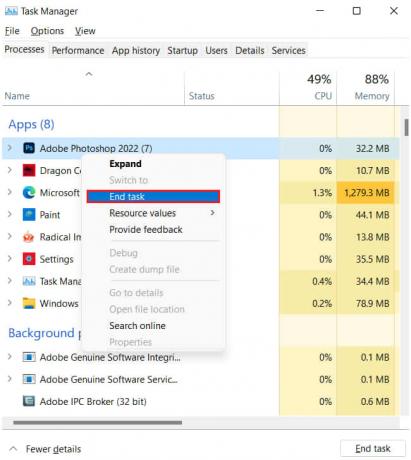
15. Обновите игру
Многие пользователи сталкиваются с этой проблемой в своих играх. Поскольку они сообщили об этом разработчикам, они будут работать над устранением этой проблемы. Иногда проблема сбоя также может вызывать конфликты между игрой и системными файлами. Это могут исправить только разработчики. Поэтому мы рекомендуем вам регулярно проверять наличие обновлений для игры, чтобы узнать, есть ли какие-либо новые обновления для игры. Вы можете сделать это, выполнив шаги, которые приведены ниже.
- Прежде всего, откройте меню «Пуск» на вашем ПК.
- Введите «Steam» в строке поиска.
- Нажмите на лучший релевантный результат.
- Перейти в библиотеку.
- Выберите игру и щелкните по ней правой кнопкой мыши.
- После этого вы увидите опцию «Обновить».
- Если доступно какое-либо обновление, нажмите, чтобы загрузить его.
- Теперь дождитесь завершения процесса.
- После этого перезагрузите систему и проверьте, устранена ли проблема с вылетом игры.
16. Переустановите игру
Даже после того, как реализация всех способов, которые перечислены выше, у вас не работают, тогда мы предположим, что вам может понадобиться переустановить игру, чтобы решить эту проблему на вашем ПК или консоли. Это последний метод, с помощью которого вы можете попытаться решить эту проблему в своей игре.
Многие пользователи сообщают, что им удалось решить эту проблему после переустановки игры на ПК или консоли. Это связано с тем, что при удалении игры все файлы и настройки будут удалены с вашего ПК.
После этого, когда вы снова установите игру, все файлы будут правильно установлены на ваш компьютер, благодаря чему вы сможете решить проблему. Итак, мы предложим вам сделать это, если ни один из вышеперечисленных способов вам не помог. После удаления игры обязательно перезагрузите ноутбук/консоль и удалите все файлы игры с ПК.
Заключение
Call of Duty: Modern Warfare 2 — захватывающая игра, и мы знаем, как вам нравится играть в нее. Однако многие пользователи не могут играть в игру из-за ошибок памяти. Мы перечислили все важные методы, с помощью которых вы можете решить эту проблему. Попробуйте их и проверьте, была ли проблема решена или нет. На сегодня все, увидимся в следующем. В случае, если у вас есть какие-либо сомнения, сообщите нам об этом в разделе комментариев ниже.
Также читайте
Исправлено: Modern Warfare 2 Ошибка выхода из вашего профиля
Когда наступит дата окончания первого сезона Warzone 2 и Modern Warfare 2 и дата начала второго сезона?



